Il malware può infettare qualsiasi dispositivo, che si tratti di un computer o di uno smartphone. Se sospetti che il tuo dispositivo possa essere stato compromesso, è fondamentale agire rapidamente per rimuovere il malware e proteggere i tuoi dati. Questa guida ti fornirà passaggi dettagliati per rimuovere il malware su diversi sistemi operativi.
Forse potrebbe interessarvi anche Autenticazione a due fattori: Cos’è e come si attiva
Rimozione di Malware su Windows
Mantieni Windows e tutti i tuoi software aggiornati. Gli aggiornamenti possono includere patch di sicurezza che correggono vulnerabilità sfruttabili dai malware. Vai su Impostazioni > Aggiornamento e sicurezza e verifica la presenza di aggiornamenti.
Windows Defender, integrato in Windows 10 e Windows 11, offre una protezione di base contro il malware. Accedi a Impostazioni > Aggiornamento e sicurezza > Sicurezza di Windows. Seleziona Protezione da virus e minacce e avvia un’Analisi rapida o un’Analisi completa per scansionare il sistema.
Per una protezione più robusta, considera di usare uno strumento antivirus di terze parti come Malwarebytes o Bitdefender. Installa il programma, esegui una scansione completa e segui le istruzioni per rimuovere eventuali minacce rilevate.
Se individui file o applicazioni sospetti, puoi rimuoverli manualmente. Accedi a Pannello di controllo > Programmi > Programmi e funzionalità per disinstallare software non riconosciuto o indesiderato.
In casi estremi, un ripristino del sistema a uno stato precedente può essere necessario. Vai su Pannello di controllo > Ripristino > Apri Ripristino configurazione di sistema e segui le istruzioni per ripristinare il sistema a uno stato senza malware.
Rimozione di Malware su macOS
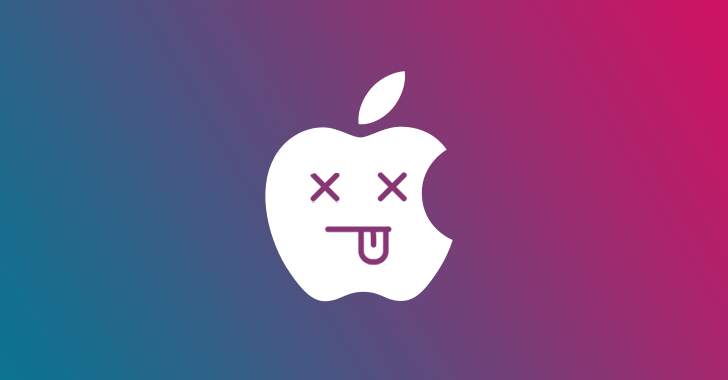
Assicurati che il tuo macOS e tutte le applicazioni siano aggiornati. Vai su Menu Apple > Preferenze di Sistema > Aggiornamento Software e installa tutti gli aggiornamenti disponibili.
Utilizza un software antivirus specifico per macOS, come Malwarebytes per Mac. Esegui una scansione completa del sistema e segui le istruzioni per rimuovere qualsiasi minaccia trovata.
Apri Finder > Applicazioni e cerca applicazioni sconosciute o sospette. Trascinale nel cestino e svuotalo per rimuoverle dal sistema.
Le estensioni del browser possono essere un vettore per il malware. Controlla e rimuovi estensioni sconosciute o sospette dalle impostazioni del tuo browser.
Se il problema persiste, ripristina le impostazioni del browser ai valori predefiniti per rimuovere eventuali modifiche effettuate dal malware.
Rimozione di Malware su Linux
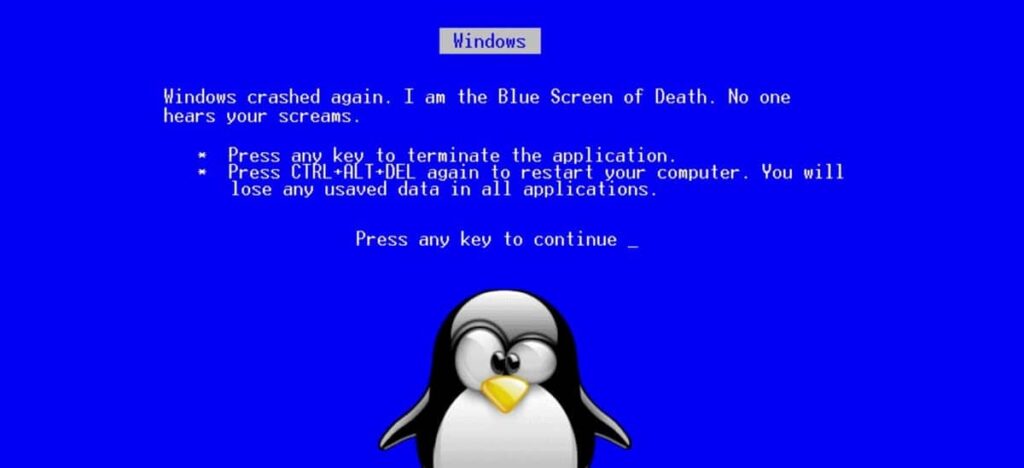
Utilizza il gestore di pacchetti per mantenere il sistema aggiornato. Esegui i comandi sudo apt update e sudo apt upgrade per le distribuzioni basate su Debian, o comandi equivalenti per altre distribuzioni.
Installa e utilizza strumenti come ClamAV o Chkrootkit per rilevare e rimuovere malware. Esegui una scansione completa e segui le istruzioni per rimuovere le minacce trovate.
Verifica file e directory sospetti in percorsi comuni come /tmp e /var/tmp. Rimuovi manualmente file che sembrano fuori posto.
Usa comandi come top o ps aux per identificare e terminare processi sospetti che potrebbero essere associati al malware.
Se necessario, considera di ripristinare il sistema a uno stato precedente usando una copia di backup se disponibile.
Rimozione di Malware su Android

Assicurati che il tuo sistema Android e tutte le app siano aggiornate. Vai su Impostazioni > Sistema > Aggiornamenti di sistema e installa eventuali aggiornamenti disponibili.
Scarica e installa un’app antivirus da una fonte affidabile, come Avast o Bitdefender per Android. Esegui una scansione completa del dispositivo e segui le istruzioni per rimuovere eventuali minacce.
Vai su Impostazioni > App e cerca applicazioni che non riconosci o che sembrano sospette. Disinstallale per rimuoverle dal dispositivo.
Verifica i permessi delle app nelle Impostazioni > App > Permessi e revoca i permessi alle app che sembrano eccessivi o non necessari.
Se il malware persiste, esegui un ripristino alle impostazioni di fabbrica. Vai su Impostazioni > Sistema > Ripristina e segui le istruzioni per ripristinare il dispositivo.
Rimozione di Malware su iOS
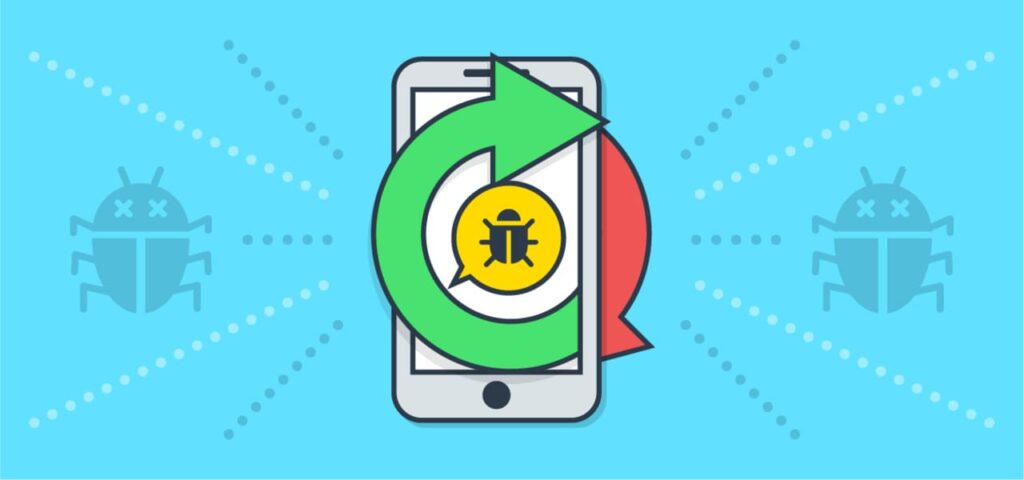
Mantieni il tuo iPhone o iPad aggiornato all’ultima versione di iOS. Vai su Impostazioni > Generali > Aggiornamento Software e installa eventuali aggiornamenti disponibili.
A volte, un semplice riavvio può risolvere problemi temporanei legati al malware. Spegni e riaccendi il dispositivo.
Se hai installato app da fonti non ufficiali, disinstallale. Tieni presente che l’App Store di Apple ha controlli di sicurezza più rigorosi rispetto ad altri store di app.
Se riscontri problemi di rete sospetti, ripristina le impostazioni di rete andando su Impostazioni > Generali > Ripristina > Ripristina impostazioni di rete.
Se il problema persiste, esegui un ripristino completo del dispositivo. Vai su Impostazioni > Generali > Ripristina > Inizializza contenuto e impostazioni.
